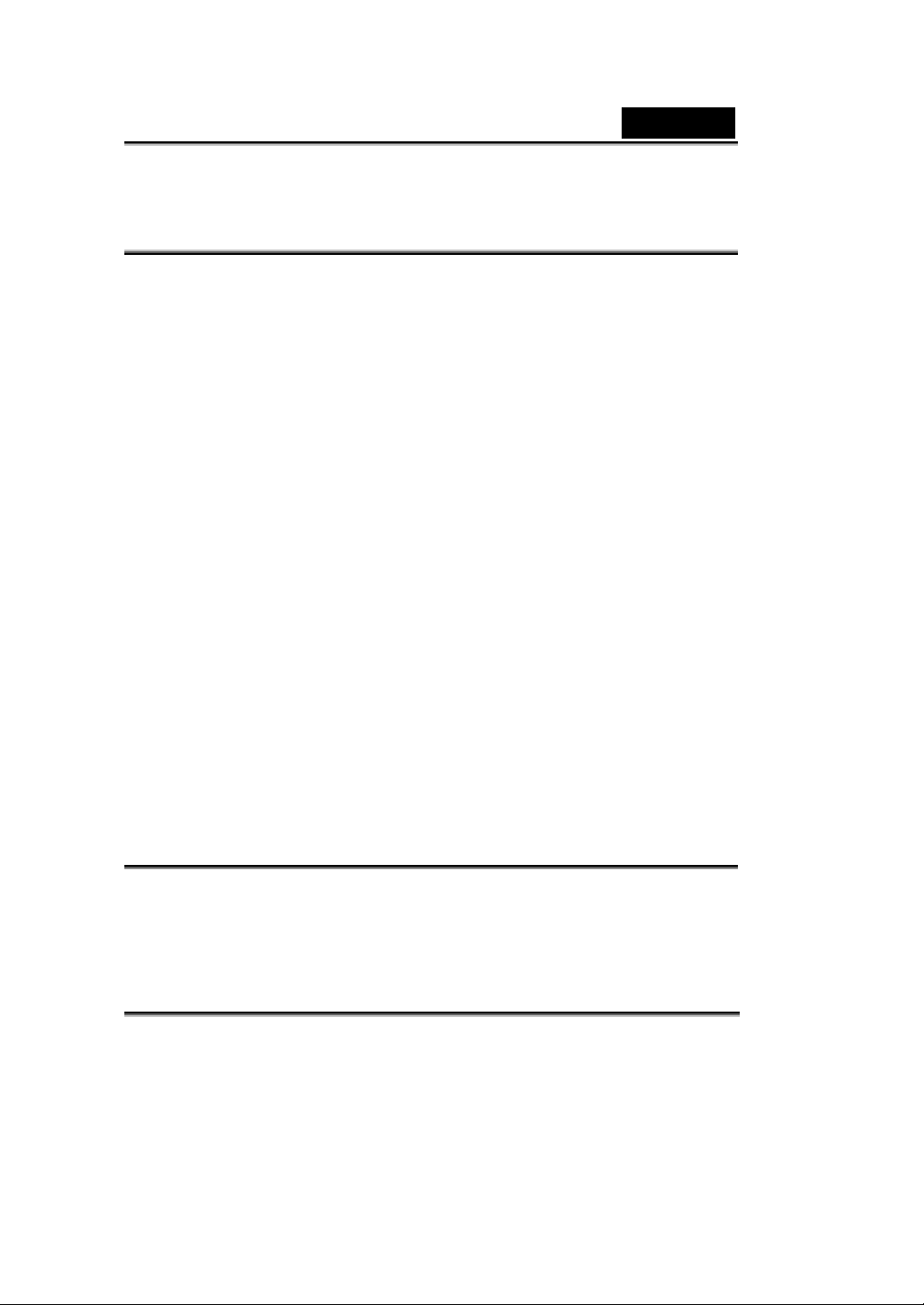
Русский
Заявление ФКС (Федеральная комиссия связи
США)
Данное устройство соответствует требованиям части 15 правил ФКС. Эксплуатация
устройства определяется следующими двумя условиями:
(1). Устройство не должно создавать недопустимых помех.
(2). Устройство должно принимать все получаемые помехи, в том числе и помехи,
которые могут привести к его нежелательной работе.
Примечание
По результатам тестов данное устройство признано соответствующим
ограничениям Класса Б на цифровые устройства согласно части 15 правил ФКС.
Цель этих ограничений: обеспечение в разумных пределах защиты от недопустимых
помех в жилых помещениях. Данное устройство генерирует, использует и может
излучать высокочастотную энергию. При установке с нарушением инструкций
возможно возникновение недопустимых помех радиосвязи.
Однако отсутствие помех в каждой конкретной ситуации не гарантируется. Если
устройство вызывает недопустимые помехи приема радио- или телевизионного
сигнала (что можно выявить путем его выключения и последующего включения),
пользователю настоятельно рекомендуется устранить эти помехи. Для этого можно
принять следующие меры:
переориентировать или переместить приемную антенну;
увеличить расстояние между устройством и приемником;
подключить устройство и приемник к различным цепям питания.
Для обеспечения соответствия ограничениям класса Б подчасти Б части 15 правил
ФКС обязательно использование экранированного кабеля.
Не изменяйте и не модифицируйте устройство, если изменения и модификации не
описаны в
можете лишиться права на эксплуатацию этого устройства.
руководстве. В случае внесения непредусмотренных изменений вы
Информация об изделии
1. Конструкц ия и характеристики изделия могут меняться без предварительного
уведомления. Это относится к основным характеристикам изделия,
программному обеспечению, драйверам и инструкции по эксплуатации.
Настоящая инструкция по эксплуатации представляет собой справочное
руководство по изделию.
-1-
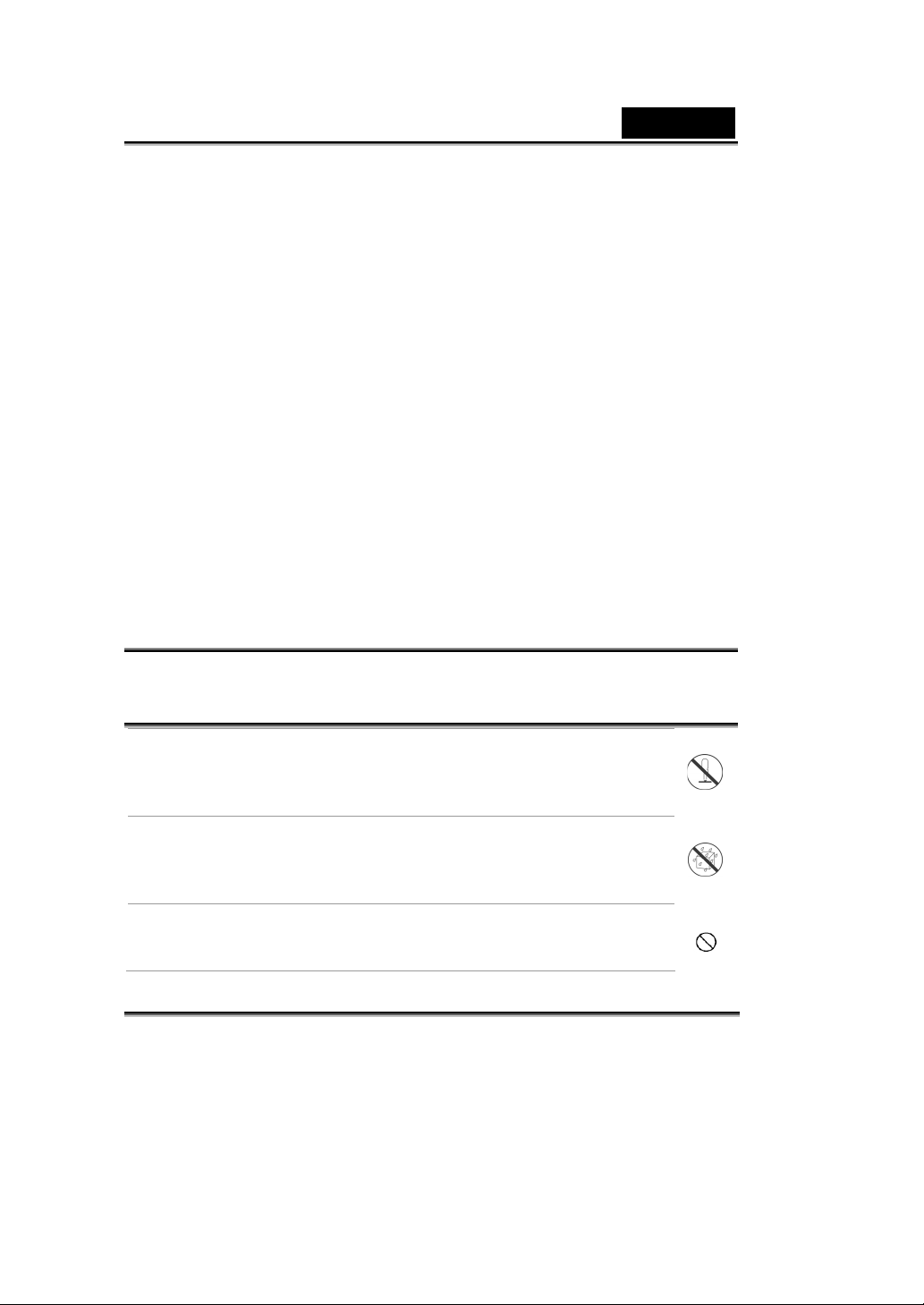
Русский
2. Изделие и поставляемые с ним дополнительные принадлежности могут
отличаться от описанных в руководстве. Это объясняется тем, что розничные
продавцы зачастую заказывают различные комплект ы поставки в соответствии
с требованиями местного рынка, демографическими и географическими
особенностями. Изделия у разных розничных продавцов часто различаются.
Особенно часто отличаются вспомогательные принадлежности: элементы
питания, зарядные устройства, блоки
шнуры, футляры и сумки для переноски, а также языковая поддержка. Иногда
розничные продавцы заказывают изделия определенного цвета, с конкре тны м
внешним видом и емкостью внутренней памяти. Точн о е описание изделия и
входящих в комп лект поставки дополнительных принадлежностей можно
получить у продавца.
3. Иллюстрации в настоящем руководстве приведены только для пояснения.
Изображенная на них камера может отличаться от вашей.
4. Производитель не несет ответственности за ошибки или несоответствие в
инструкции по эксплуатации.
5. Обновленные версии драйверов можно найти на нашем веб-сайте в разделе
«Download» (адрес сайта: www.geniusnet.com).
питания переменного тока, платы памяти,
Инструкции по технике безопасности
Перед началом работы с изделием внимательное прочтите все предупреждения и
предостережения.
Предупреждения
Не разбирайте, не изменяйте и не ремонтируйте камеру.
Это может стать причиной возгорания или поражения
электрическим током. По вопросам ремонта и внутреннего
осмотра обращайтесь к продавцу.
Не пользуйтесь камерой около воды.
Это может стать причиной возгорания или поражения
электрическим током. Будьте особенно внимательны во время
дождя, снега, на пляже или на берегу водоема.
Не кладите камеру на наклонные и неустойчивые
поверхности.
Она может упасть или перевернуться и получить повреждения.
-2-
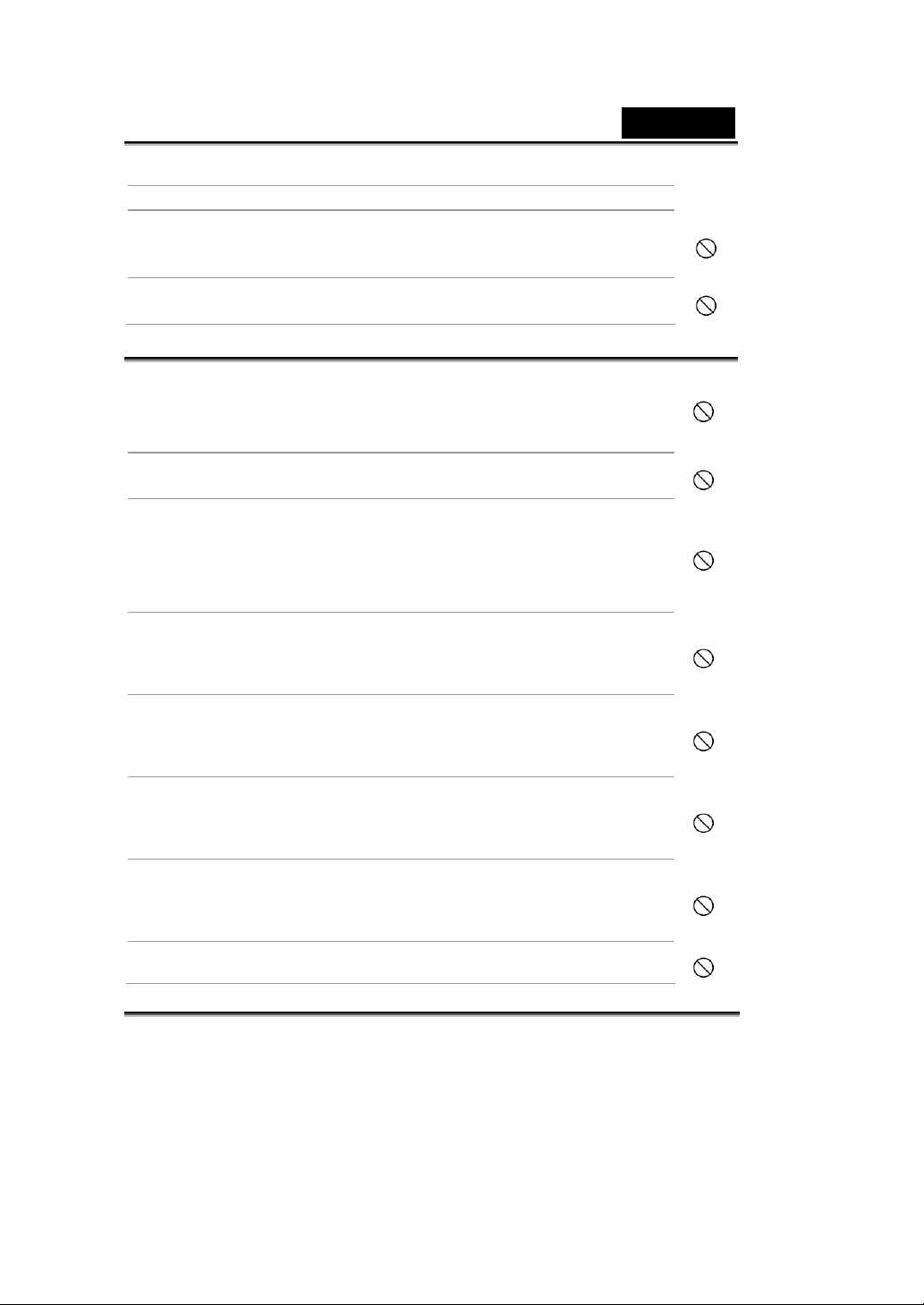
Русский
Не давайте аккумуляторы детям.
Попадание аккумуляторов внутрь может вызвать отравление.
Если это произошло, немедленно обратитесь к врачу.
Не пользуйтесь камерой на ходу и за рулем.
Это может стать причиной аварий.
Внимание!
Устанавливая аккумуляторы, соблюдайте полярность.
В случае нарушения полярности возможны возгорание и
повреждение устройства, а также загрязнение окружающей
среды в результате взрыва аккумуляторов или утечки из них.
Не пользуйтесь вспышкой вблизи человеческих глаз.
Можно повредить зрение.
Оберегайте ЖК-экран от ударов.
Они могут повредить стекло экрана и вызвать утечку жидкости.
Если жидкость попала в глаза, на кожу или на одежду,
прополощите этот участок пресной водой.
Если жидкость попала в глаза, обратитесь к врачу.
Камера является точным прибором. Не бросайте ее,
оберегайте от ударов и не прикладывайте силу при работе с
нею.
Так можно повредить камеру.
Не пользуйтесь камерой во влажной, насыщенной парами,
дымной или пыльной атмосфере.
Это может стать причиной возгорания или поражения
электрическим током.
Не вынимайте аккумуляторы сразу же после длительной
непрерывной работы с камерой.
Во время работы аккумуляторы нагреваются. Можно получить
ожоги.
Не заворачивайте камеру, не ставьте ее на ткань или одеяла.
Это может привести к перегреву и искривлению корпуса и стать
причиной возгорания. Пользуйтесь камерой в хорошо
вентилируемых местах.
Не оставляйте камеру в местах, где температура может
значительно повыситься (например, в машине).
-3-
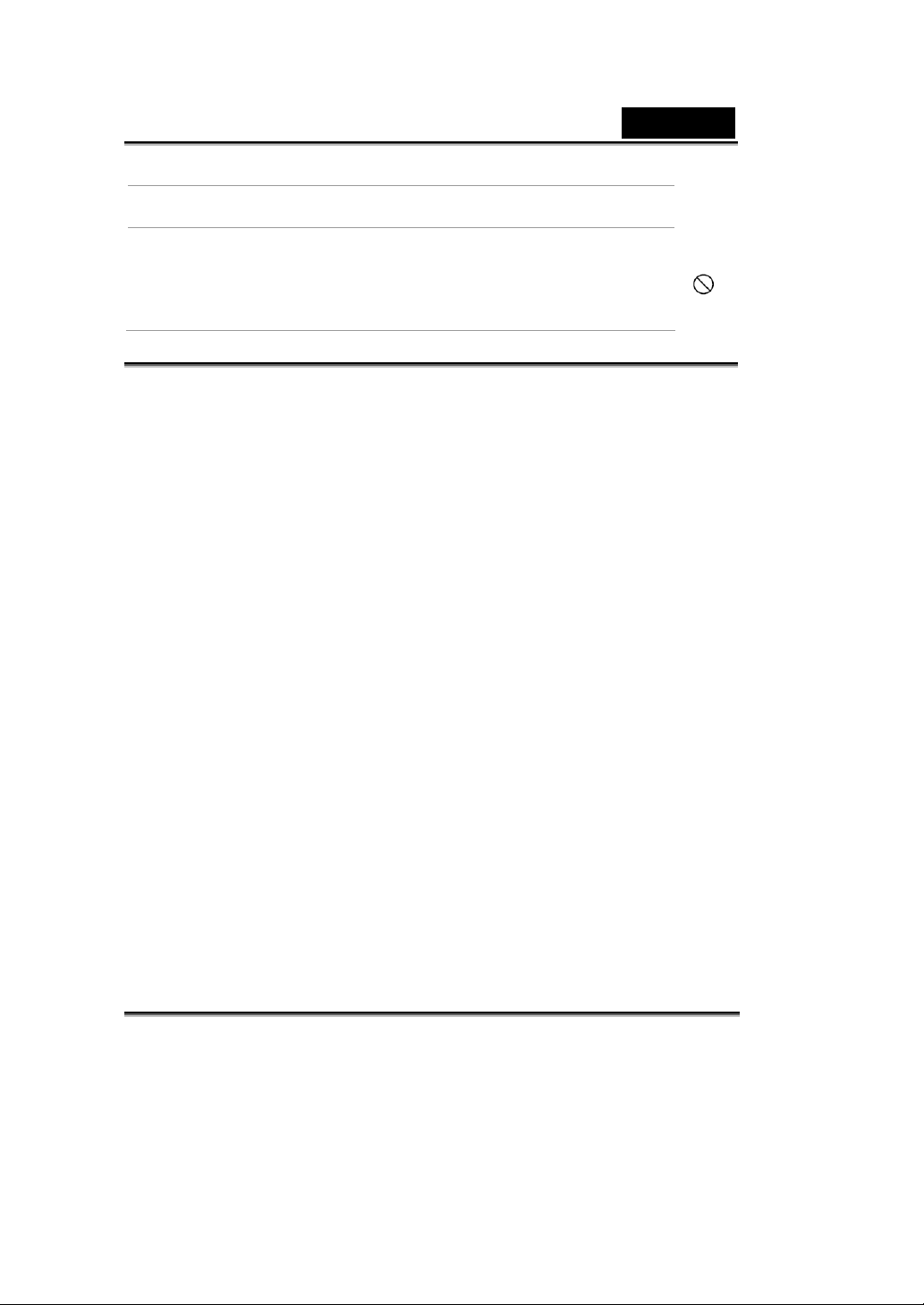
Русский
Это может повлиять на корпус и внутренние компоненты
камеры и стать причиной возгорания.
Перед перемещением камеры отключите все шнуры и
кабели.
В противном случае шнуры и кабели можно повредить, а это
может привести к возгоранию или поражению электрическим
током.
Замечания по применению аккумуляторов
При работе с аккумуляторами прочтите и обязательно соблюдайте инструкции по
технике безопасности и следующие замечания.
Работа аккумуляторов зависит от их типа и температуры.
Не рекомендуется пользоваться аккумуляторами при особенно низких
температурах. Это может сократить срок их службы и оказать отрицательное
влияние на работу камеры.
При работе с новыми
длительного времени не использовались (кроме аккумуляторов, у которых
закончился срок годности) возможное количество снимков может измениться.
Поэтому для повышения эффективности и срока службы аккумуляторов
рекомендуется перед эксплуатацией провести хотя бы один цикл полной
зарядки и разрядки.
При продолжительной работе с камерой или длительной
аккумуляторы могут нагреваться. Это нормально.
При продолжительной работе камера может нагреваться. Это нормально.
Если аккумуляторы не будут использоваться в течение длительного времени,
выньте их из камеры во избежание утечки и коррозии.
Контакты всегда должны быть чистыми.
Запрещается использование марганцевых аккумуляторов.
При установке аккумуляторов
Утилизируйте отслужившие аккумуляторы в соответствии с инструкцией.
аккумуляторами или аккумуляторами, которые в течение
работе со вспышкой
несоответствующего типа возможен взрыв.
Об этом руководстве
Производитель приложил все усилия к тому, чтобы настоящее руководство было
максимально верным и соответствовало текущей ситуации. Однако он не дает
никаких гарантий относительно точности информации, содержащейся здесь, и
оставляет за собой право вносить изменения без предварительного уведомления.
-4-
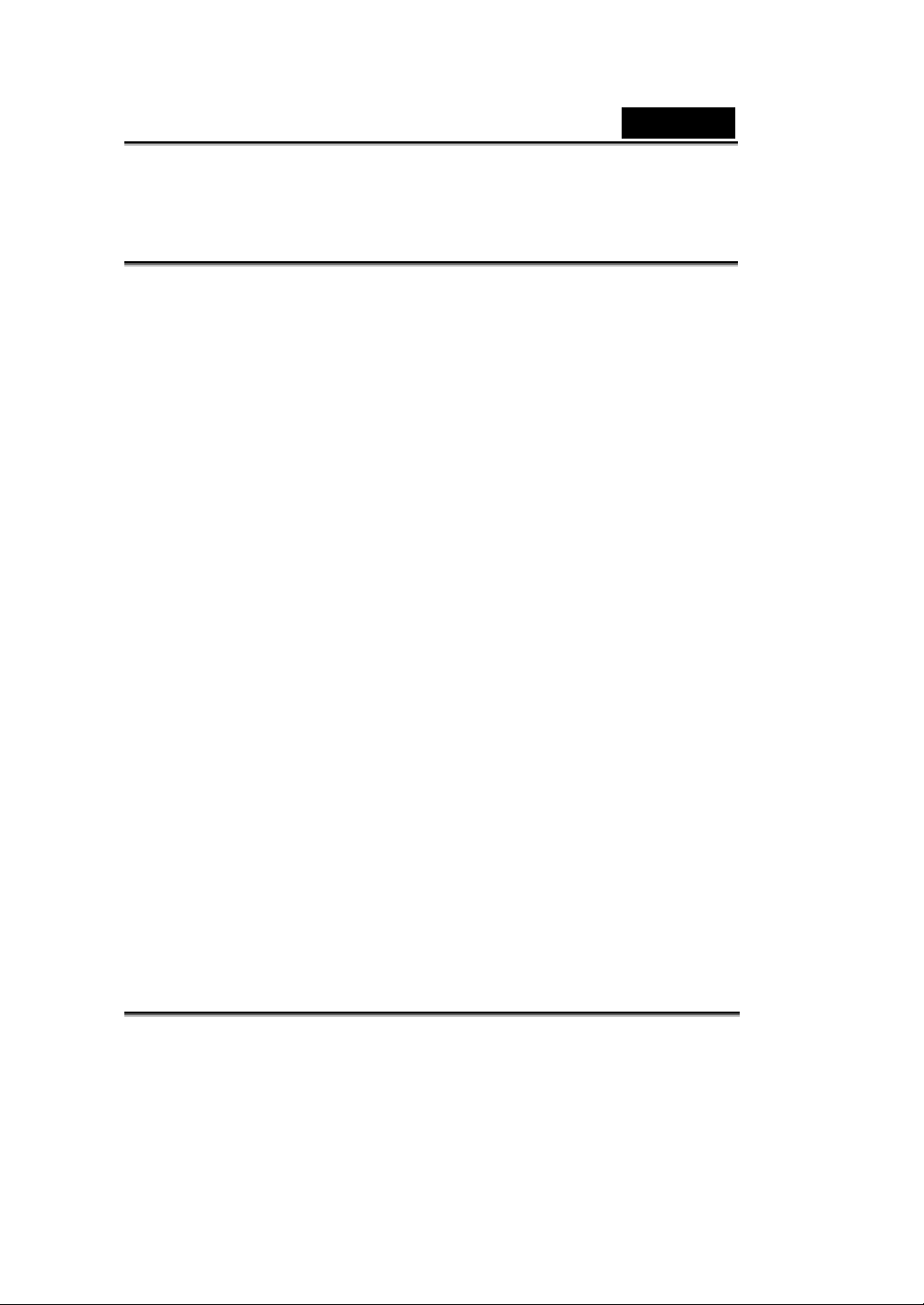
Русский
Оглавление
1. Знакомство с камерой ................................. 9
1.1 Требования к системе ........................................ 9
1.2 Функции............................................................... 9
1.3 Распаковка............................................................ 9
1.4 Информация о камере.................................... 10
1.4.1 Вид спереди............................................ 10
1.4.2. Вид сверху......................................... 11
1.4.3. Вид сзади........................................... 11
1.4.4. Вид снизу .......................................... 12
1.4.5. Вид справа ........................................ 12
2. Приступая к работе.................................... 13
2.1 Установка батареек.......................................... 13
2.2 Установка платы SD......................................... 14
2.3. Включение в первый раз ................................ 14
2.4. Переключение режимов ................................ 15
2.5. Прежде чем начать.......................................... 15
2.5.1. Установка даты и времени ................ 15
2.5.2. Выбор языка.......................................... 17
2.6. Первый снимок ................................................ 18
2.7. Первая видеозапись ........................................ 18
2.8. Подключение к компьютеру......................... 18
3. Работа с камерой ......................................... 20
3.1 Кнопки камеры ................................................. 20
3.2. Информация об индикаторах...................... 22
-5-
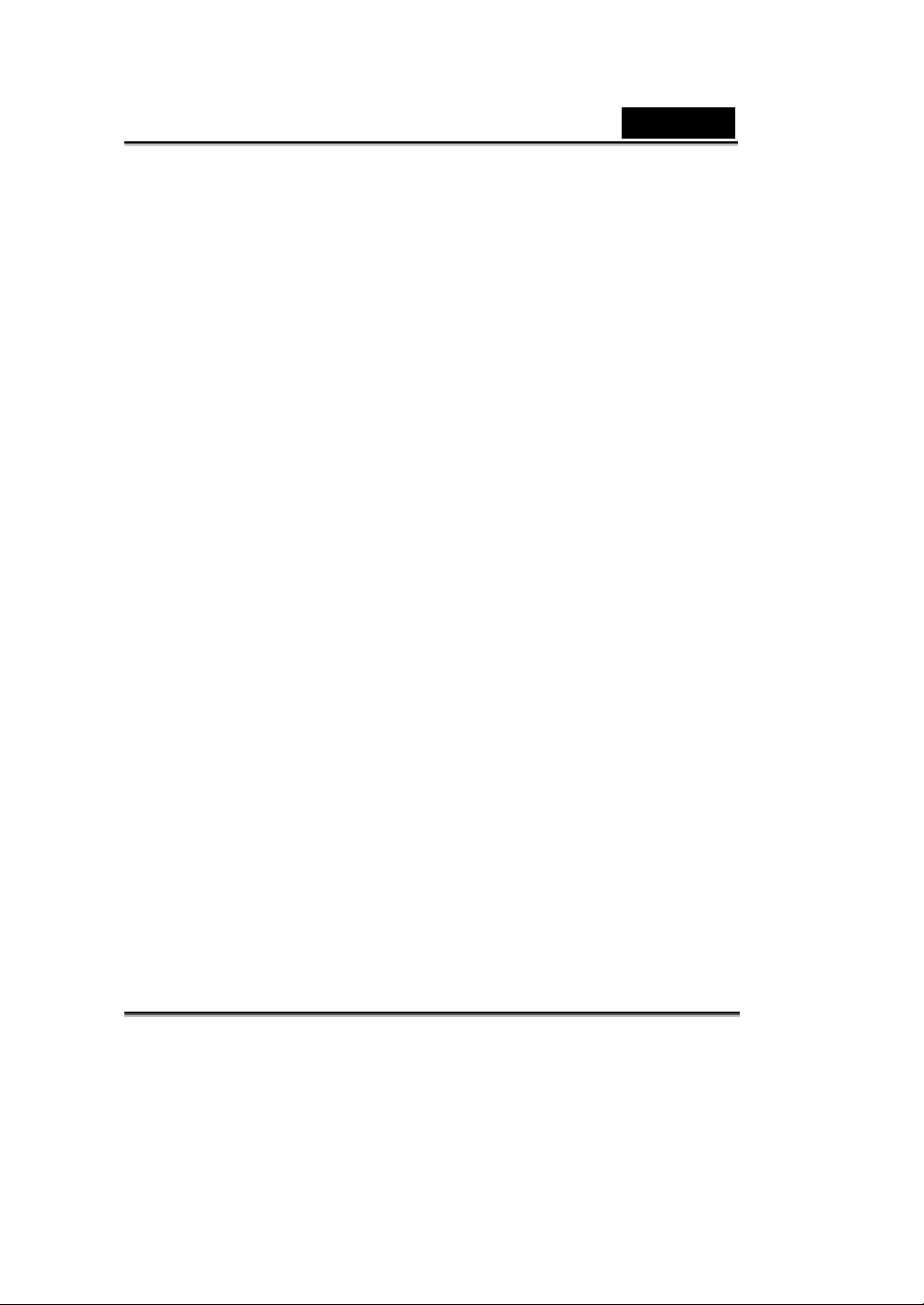
Русский
3.3. Работа с ЖК-экраном камеры ...................... 22
3.3.1. Изменение выводимой на экран
информации .................................................. 23
3.4.1 Значки режима фотосъемки .............. 23
3.4.2. Настройка вспышки ........................... 25
3.4.3. Функция макросъемки....................... 25
3.4.4. Функция «зума»................................... 25
3.5 Режим видеосъемки ......................................... 26
3.5.1 Значки режима видеосъемки ............. 26
3.5.2. Функция «зума»................................... 27
3.5.3. Функция макросъемки....................... 27
3.6. Режим просмотра............................................. 27
3.6.1. Значки режима просмотра................ 27
3.6.2. Просмотр фотографий и видеозаписей
29
3.6.3. Вывод информации о файле............ 30
3.6.4. Режим миниатюр ................................ 30
3.6.5. Слайд-шоу ............................................ 30
3.7. Режим USB......................................................... 31
3.7.1. Режим устройства хранения............. 31
3.7.2. Режим веб-камеры............................... 31
4. Меню настройки......................................... 32
4.1. Меню Picture (изображение) ......................... 32
4.1.1. Picture quality (качество изображения)
32
4.1.2. Exposure adjustment (компенсация
экспозиции (EV)) ........................................... 33
4.1.3. Self timer (автоспуск)........................... 33
-6-
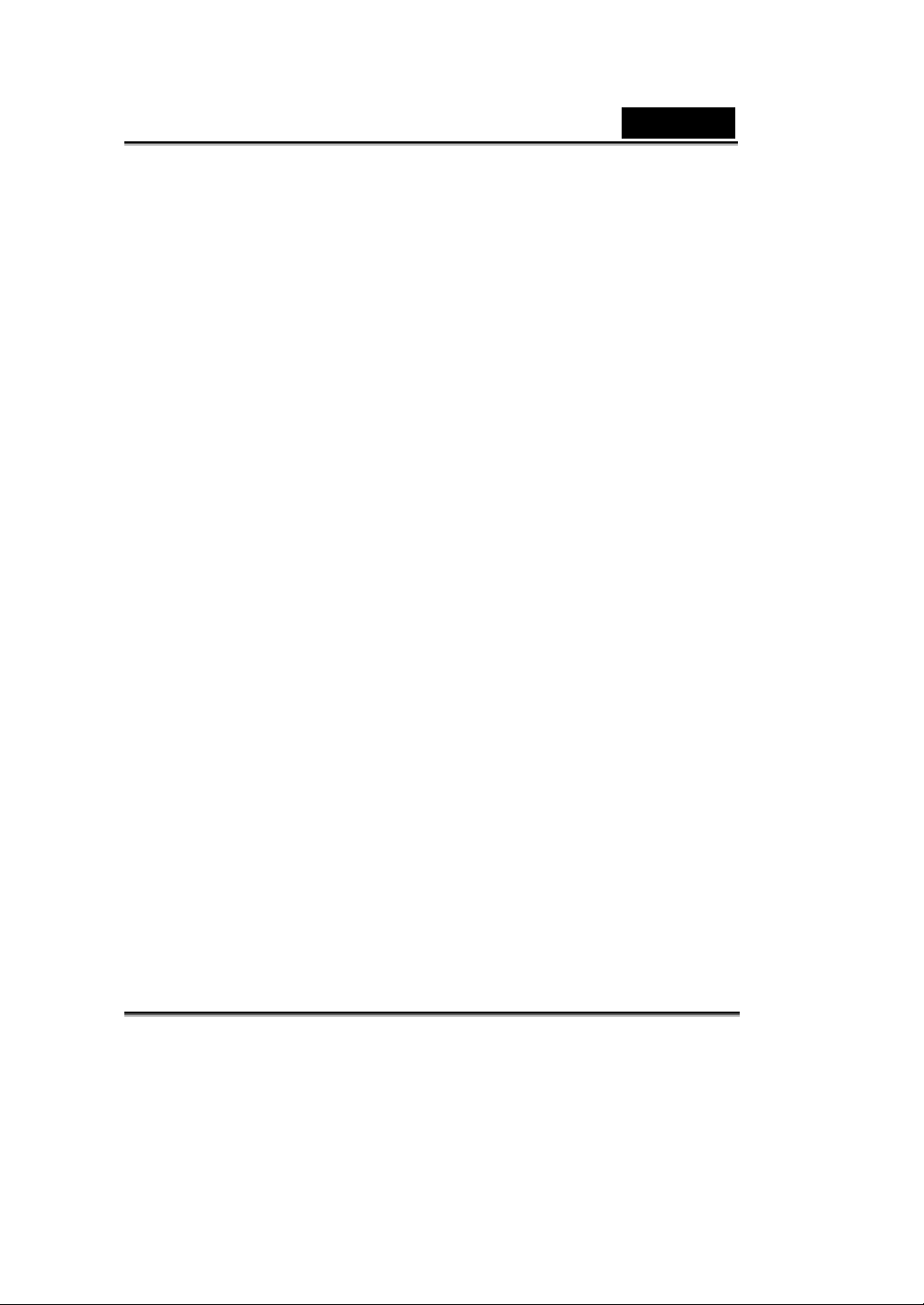
Русский
4.1.4
Burst snapshot (быстрая съемка нескольких
кадров подряд)............................................... 34
4.1.5 White balance (баланс белого)............. 35
4.1.6. Time stamp (наложение времени).... 35
4.2. Меню Playback (просмотр) ............................ 36
4.2.1. Delete (удаление) ................................. 36
4.2.2. Delete All (удаление всех) .................. 37
4.2.3 Protect (защита)...................................... 37
4.2.4. Печать .................................................... 38
4.3 Меню Video (видео) ......................................... 38
4.3.1 Date and time (дата и время) ............... 38
4.3.2. Language (язык).................................... 38
4.3.3 Format storage (форматирование памяти)
38
4.3.4 Подключение USB ................................ 39
4.3.5 Auto power off (автоматическое
отключение питания)................................... 40
4.3.6 Light frequency (частота освещения). 41
4.3.7 Default setting (настройки по умолчанию)
41
4.3.8 System info (информация о системе)42
5. Установка программного обеспечения и
драйверов .......................................................... 43
5.1 Драйверы ........................................................... 43
5.1.1. Устройство хранения большой емкости
43
5.1.2. Веб-камера ............................................ 43
5.2 Программа Presto! Video Works 6 ................. 44
-7-
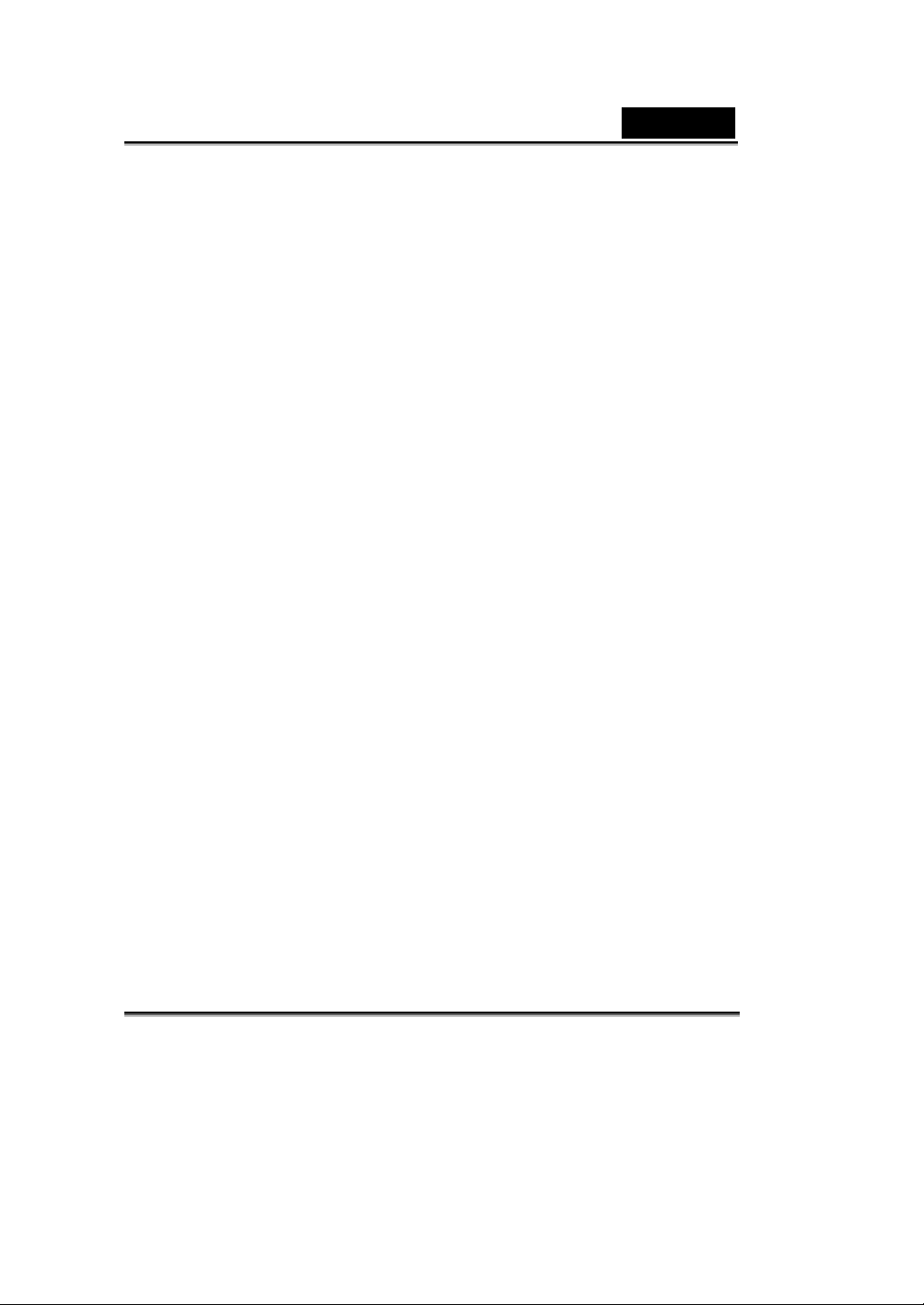
Русский
5.3
Программа Presto! Mr. Photo 3....................... 48
6. Приложение................................................. 52
Характеристики ...................................................... 52
-8-
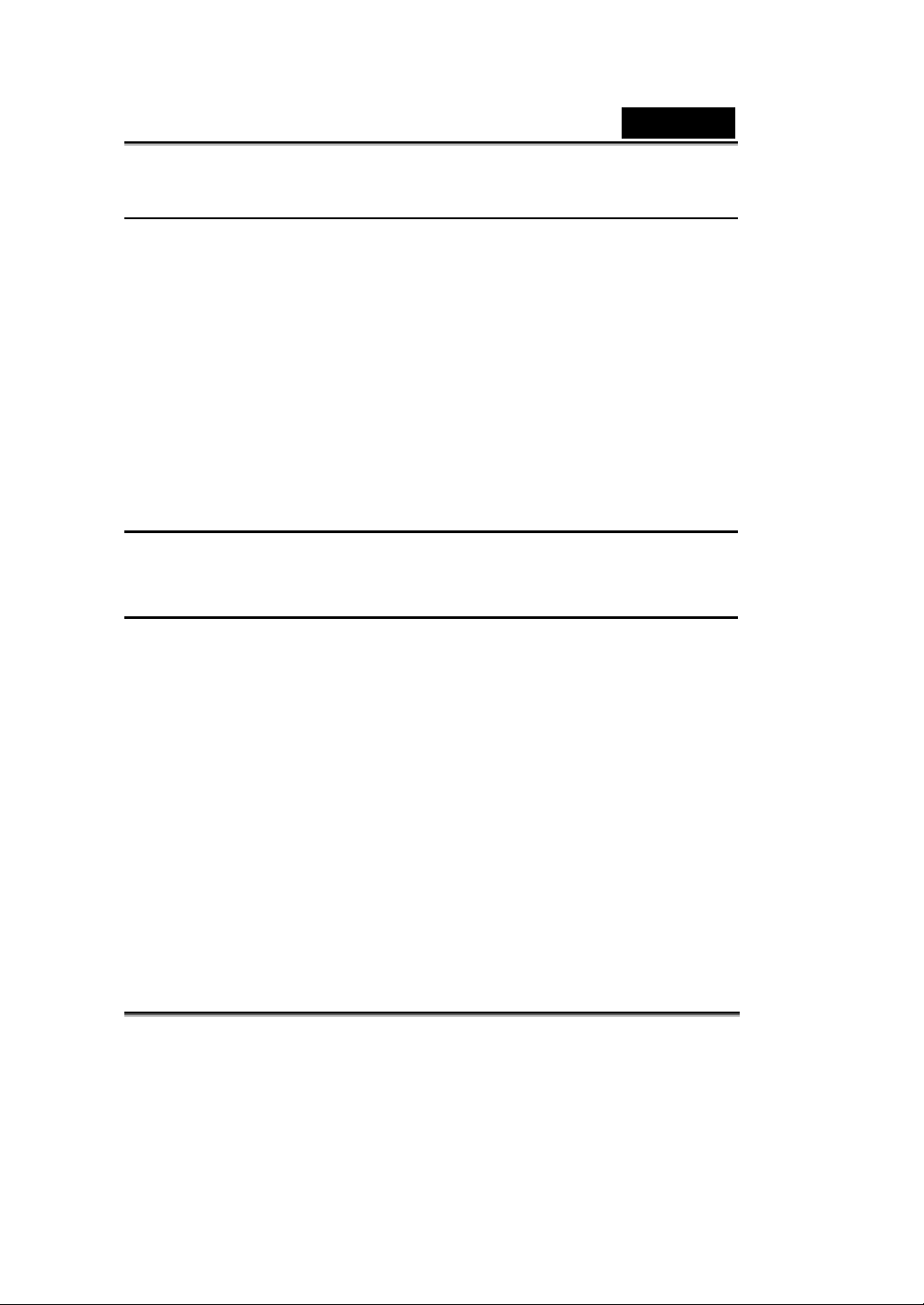
Русский
1. Знакомство с камерой
Этот раздел позволит вам познакомиться с возможностями и
функциями камеры. Кроме того, здесь описаны требования к системе,
комплект поставки и компоненты оборудования.
1.1 Требования к системе
Для камеры необходим компьютер следующей конфигурации:
z операционная система Windows® XP, 2000, ME, 98SE;
z процессор Intel® Pentium 166 МГц и выше;
z не менее 32 Мб оперативной памяти;
z стандартный порт USB 1.1 и выше;
z 4-скоростной дисковод компакт-дисков или более быстрый;
z не менее 10 Мб свободного места на диске.
Примечание. Порт USB 1.1 позволит переносить файлы на
компьютер и с него, однако при наличии порта USB 2.0
скорость передачи будет существенно выше.
1.2 Функции
Эта камера может выполнять несколько функций, в том числе:
z функции цифровой фотокамеры (с разрешением 3,1
мегапикселя);
z функции цифровой камеры;
z функции устройства хранения большой емкости;
z функции веб-камеры.
Камера имеет 4-кратный цифровой «зум», функции слайд-шоу и
прямой печати.
1.3 Распаковка
Комплект поставки камеры должен включать все компоненты. Если
какие-либо комплектующие отсутствуют или повреждены,
незамедлительно обратитесь к продавцу.
-9-
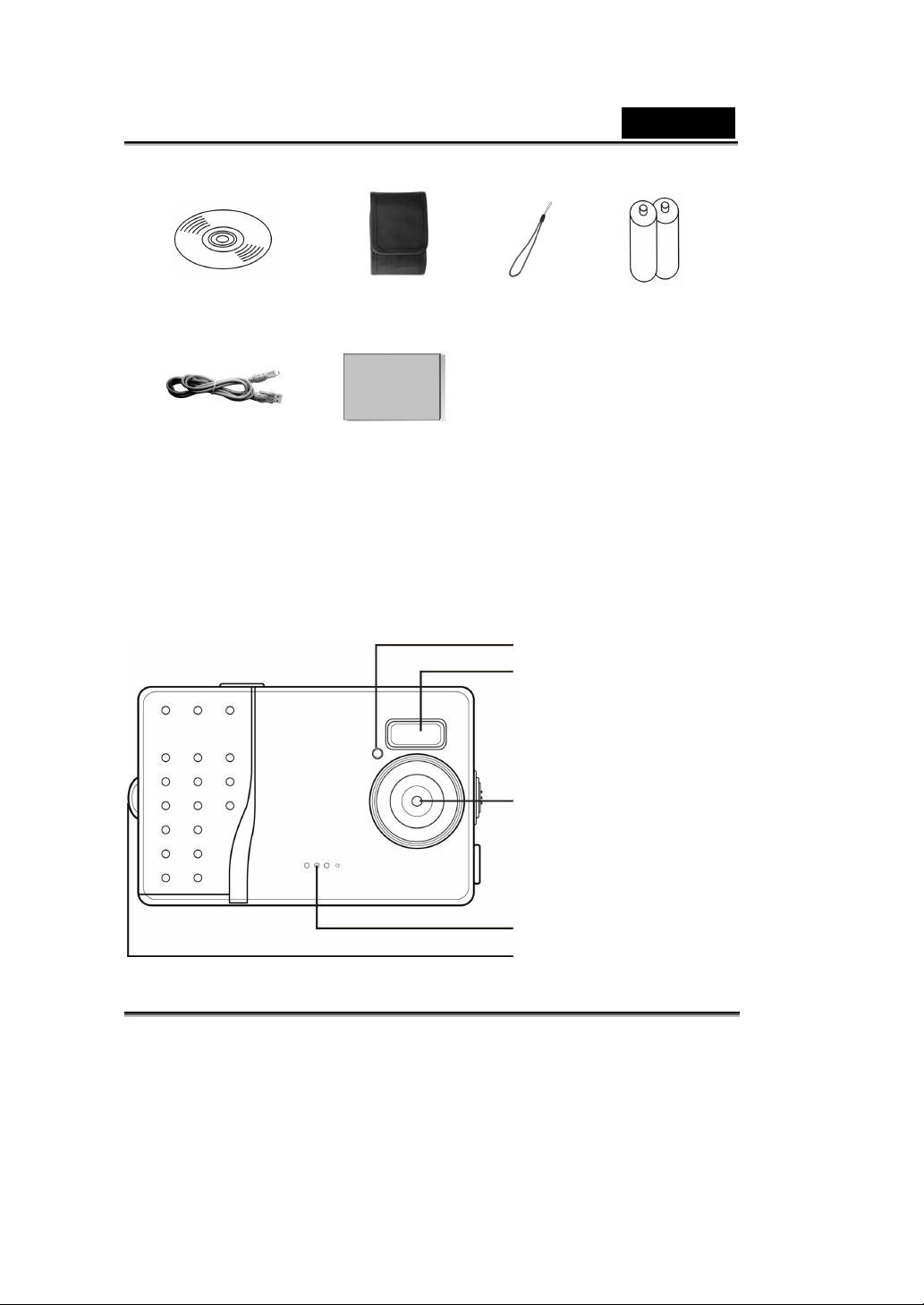
Русский
у
Компа кт-диск(с
драйвером камеры)
Шнур USB
Чехол Ремешок
Краткое
руководство
Батарейки
ААА, 2 шт.
1.4 Информация о камере
Следующие иллюстрации познакомят вас с элементами управления
камерой.
1.4.1 Вид спереди
Индикатор
автосп
Вспышка
ска
Объектив
Микрофон
Гнездо для ремешка
-10-
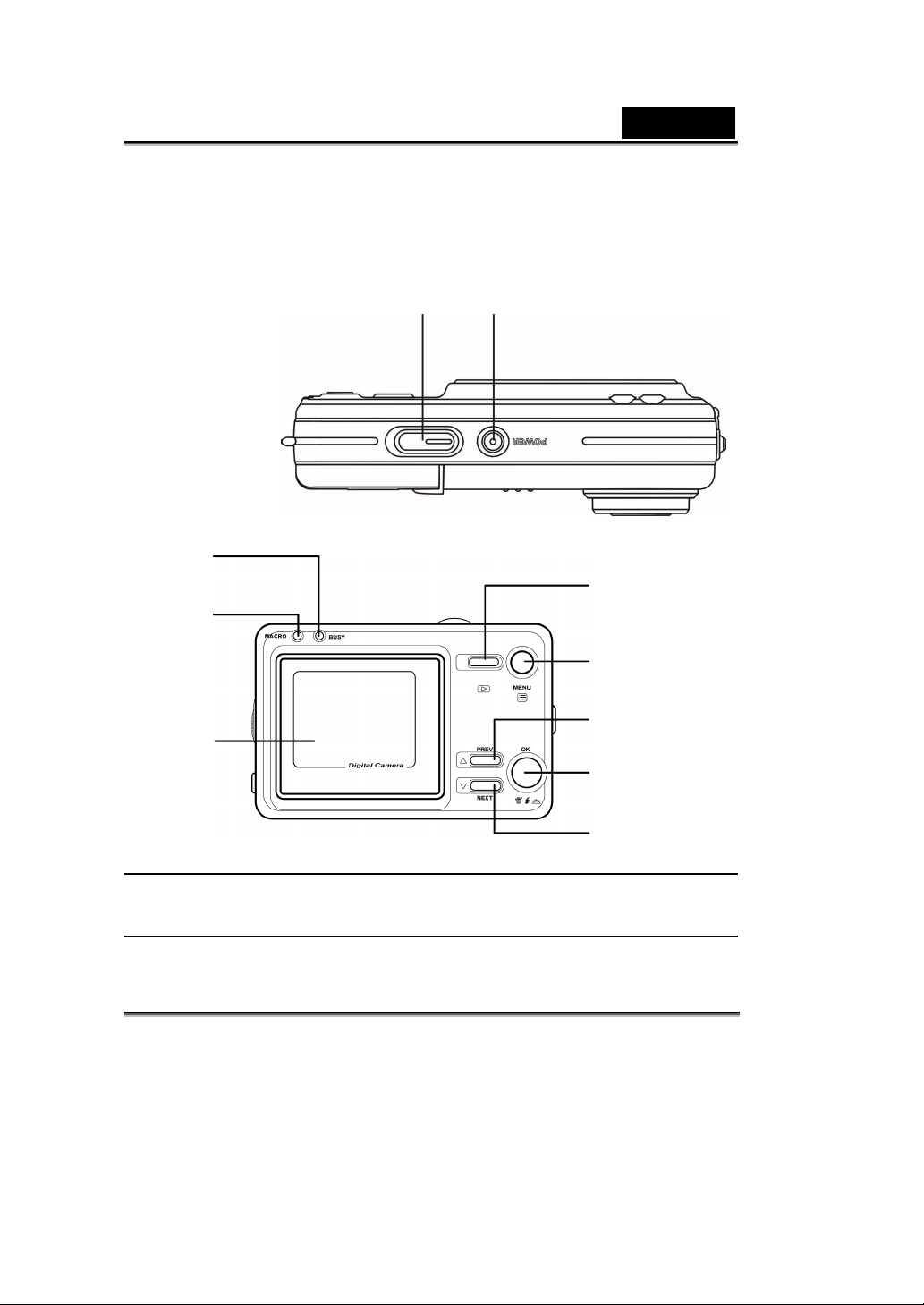
Русский
1.4.2. Вид сверху
1.4.3. Вид сзади
Индикатор
занятости
Индикатор
макросъемки
Спусковая кнопка Кнопка питания
Кнопка
просмотра/
вывода
Кнопка меню
Кнопка
ЖК-экран
«Назад»
Кнопка OK
Кнопка
«Далее»
Примечание. Информацию об индикаторах камеры см. в разделе
3.2, «Информация об индикаторах».
-11-
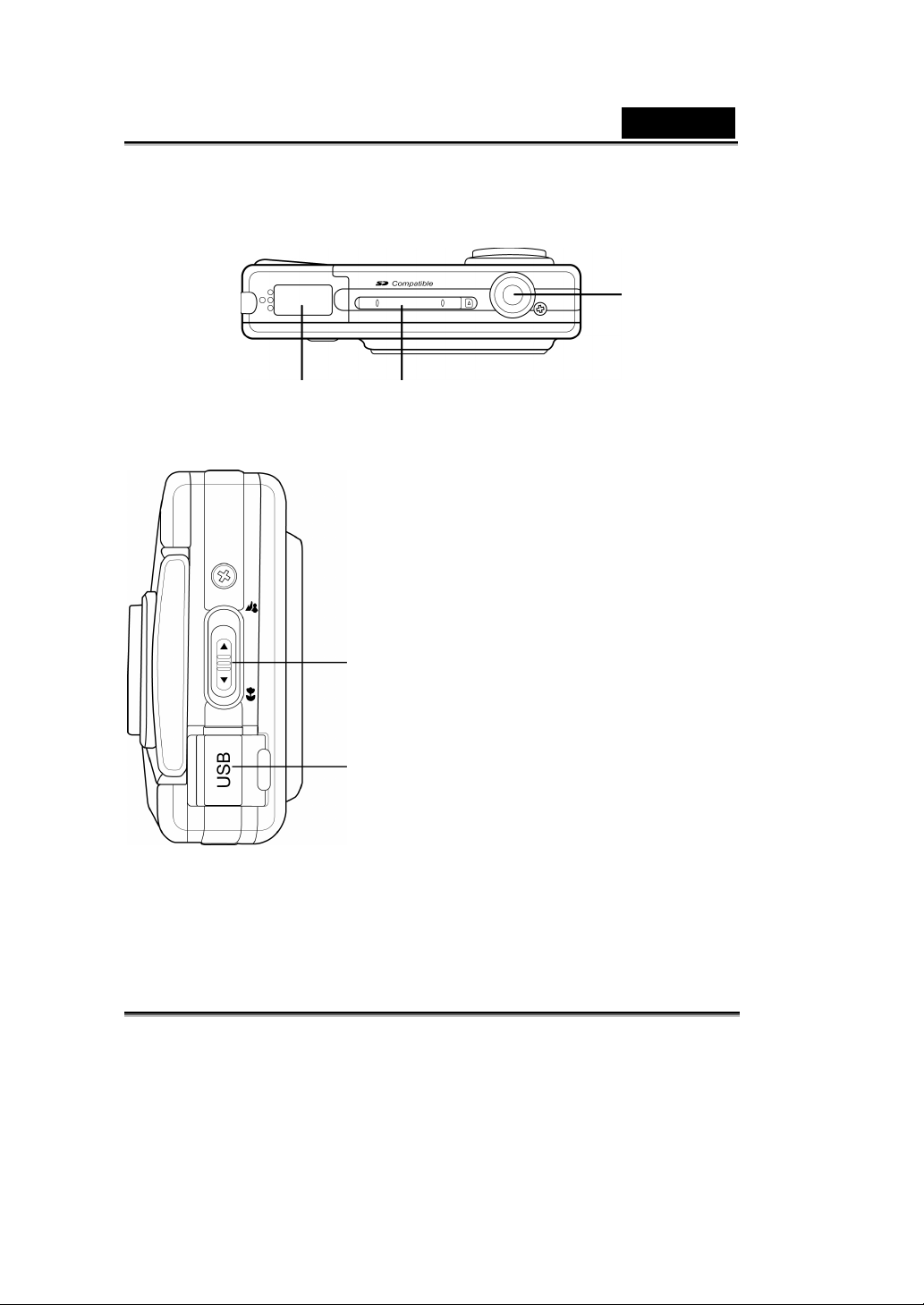
1.4.4. Вид снизу
Русский
Гнездо
для
штатива
Отсек
батареек
1.4.5. Вид справа
Гнездо для
платы SD
Переключатель
макросъемки
Порт USB
-12-
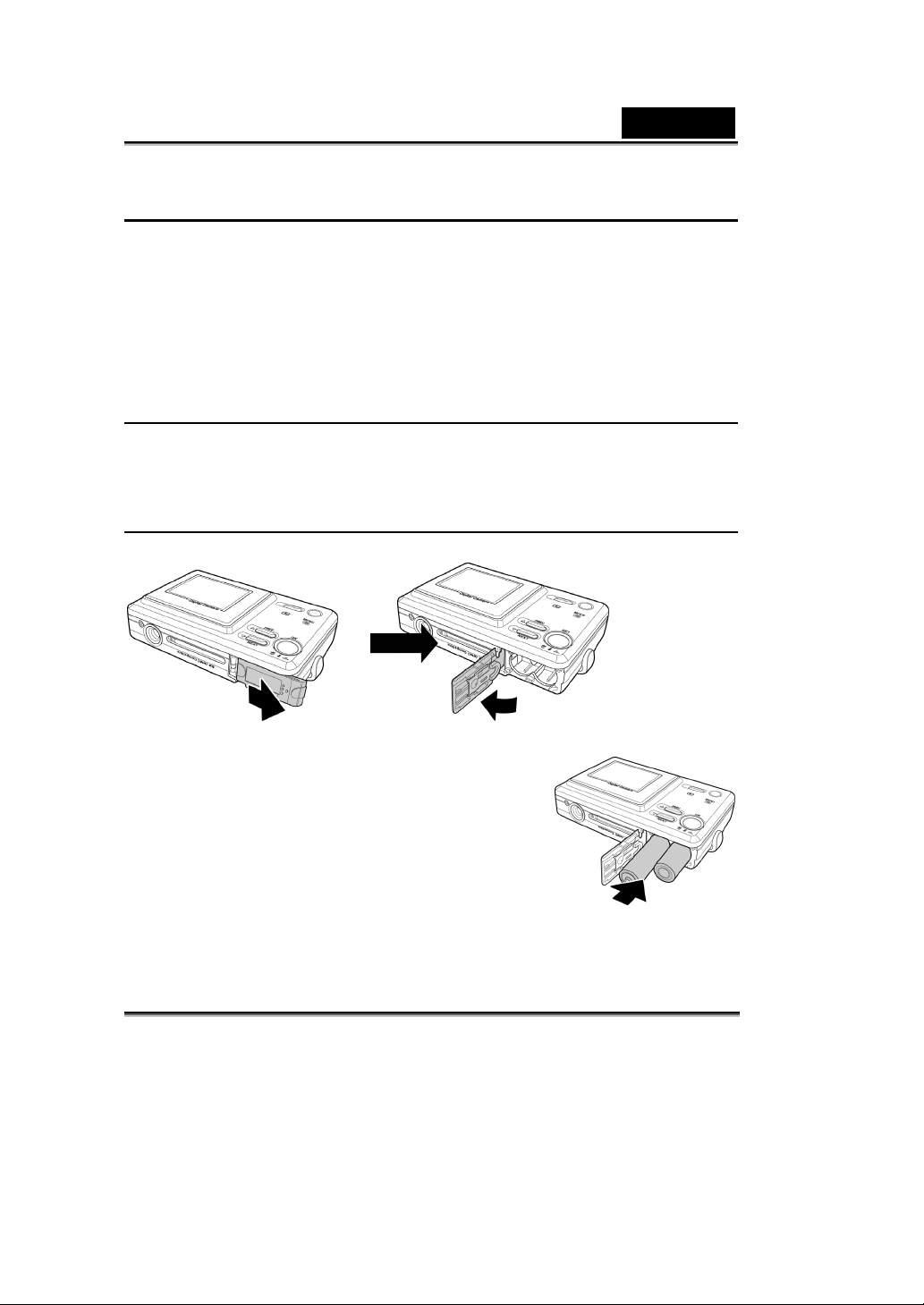
Русский
2. Приступая к работе
Этот раздел позволит вам начать работу с камерой. Здесь описаны
только основные операции: установка батареек и плат памяти,
включение и предварительная настройка. Информацию о других
функциях камеры см. в следующих разделах.
2.1 Установка батареек
Питание камеры осуществляется от двух алкалиновых батареек
типоразмера AAA.
Примечание. Устанавливая батарейки, точно следуйте
описанной здесь процедуре. Соблюдайте полярность.
Неправильная установка батареек может стать причиной
повреждения камеры и возгорания.
1. Откройте крышку отсека батареек.
2. Установите батарейку, как показано на рисунке.
-13-
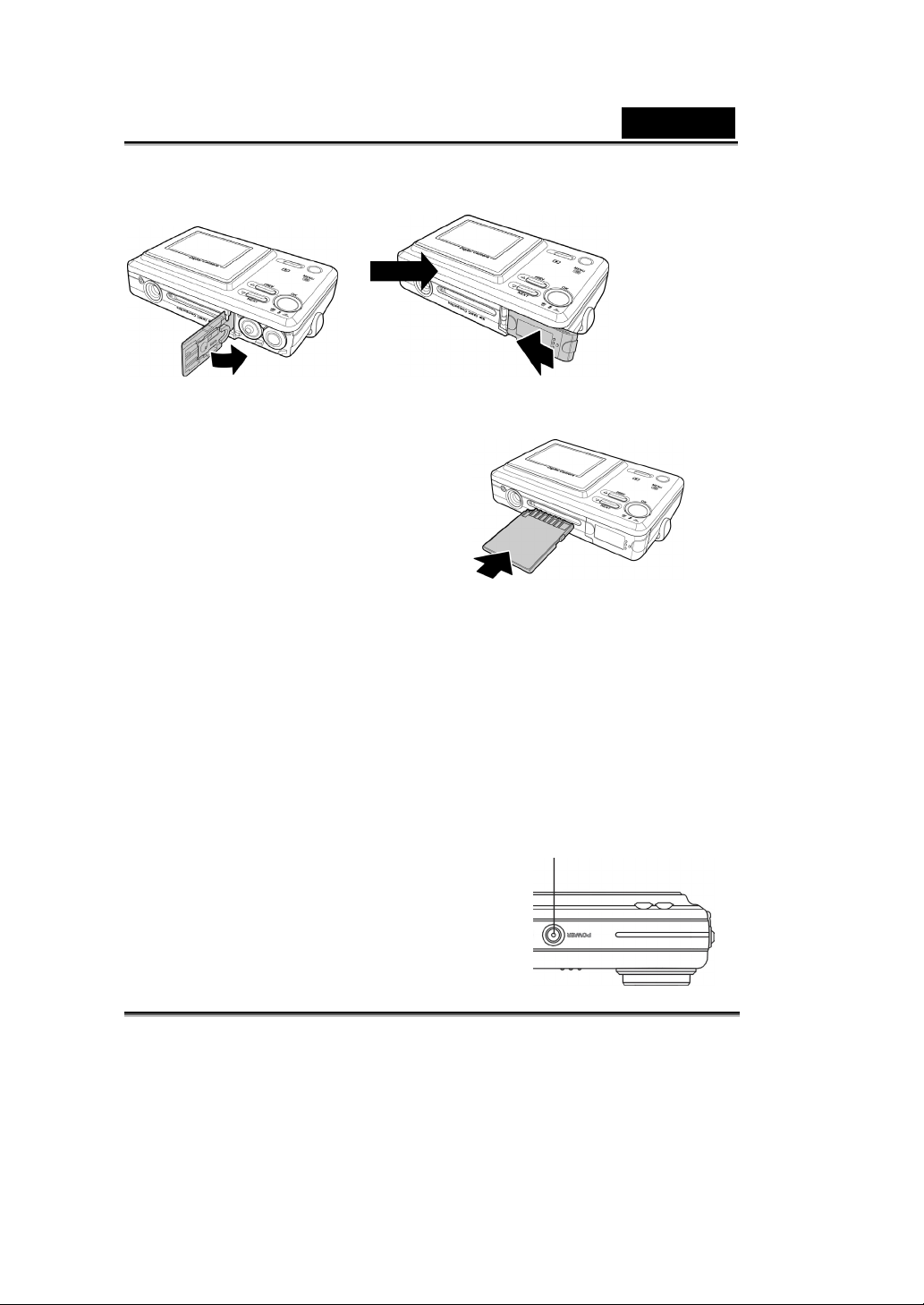
Русский
3. Закройте крышку отсека батареек.
2.2 Установка платы SD
Для того чтобы получить
дополнительное пространство для
сохранения фотографий,
видеозаписей и прочих файлов, в
камеру можно установить плату SD.
Вставьте плату снизу камеры, как
показано на рисунке. Желтые
контакты должны быть обращены кверху, как показано.
Для того чтобы извлечь плату SD, слегка вдавите ее в гнездо и
отпустите. Плата выдвинется наружу. Выньте ее
.
2.3. Включение в первый раз
Для включения камеры нажмите и удерживайте кнопку питания.
Для отключения камеры нажмите на кнопку питания еще раз.
-14-
Кнопка
питания
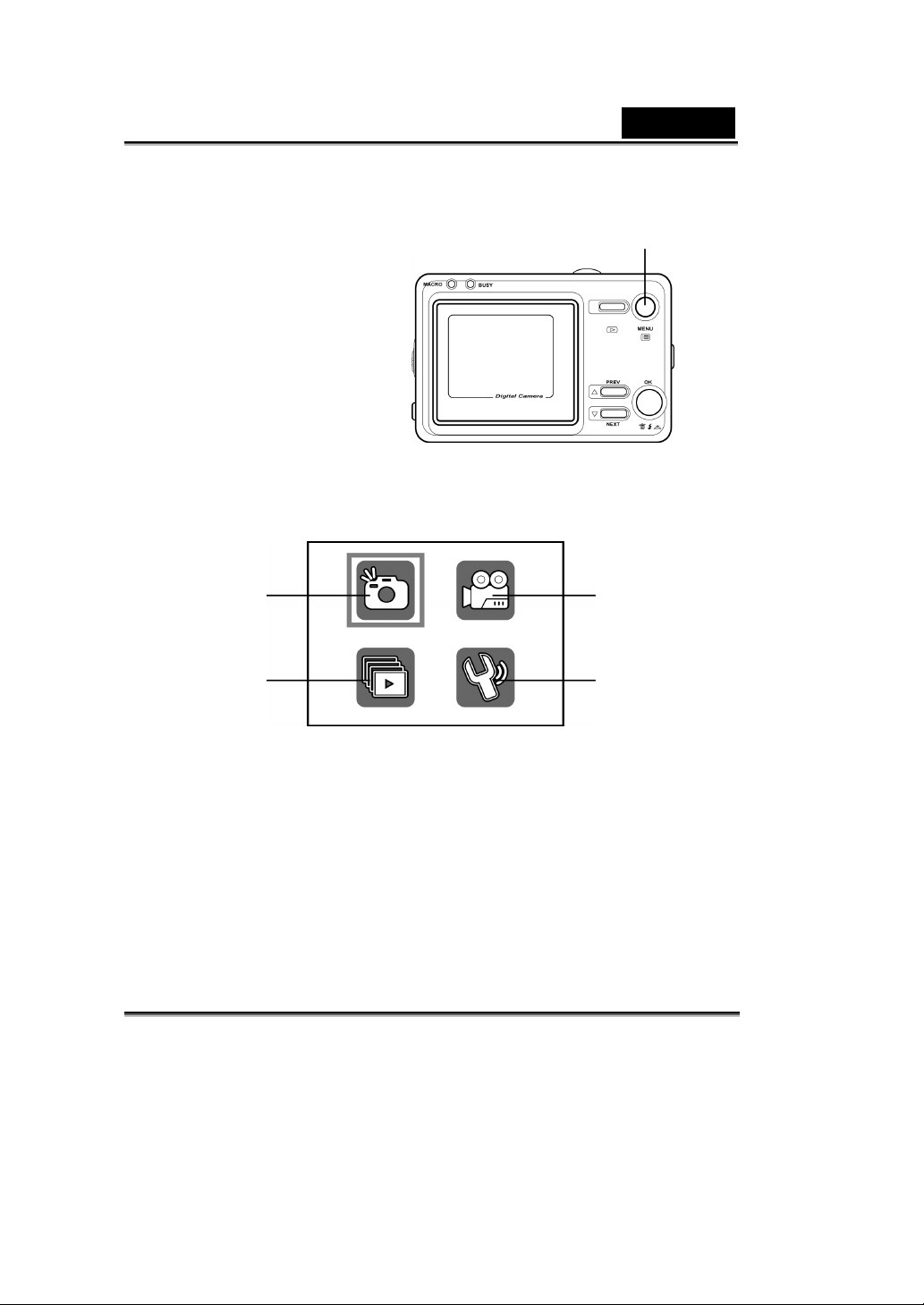
2.4. Переключение режимов
Эта камера поддерживает
работу в четырех режимах:
фотосъемки, записи видео,
просмотра и настройки. Для
входа в основное меню
нажмите и удерживайте
кнопку MENU. Кнопками
PREV или NEXT выберите
нужный режим и нажмите на
кнопку OK для подтверждения.
Фотосъемка
Русский
Кнопка выбора режима
фото
просмотр
видео
настройка
2.5. Прежде чем начать
Прежде чем начать работу с камерой, следует настроить некоторые
параметры, описанные далее.
2.5.1. Установка даты и времени
Для установки даты и времени:
1. Включите камеру, как описано в разделе 2.3, «Включение в
первый раз».
-15-
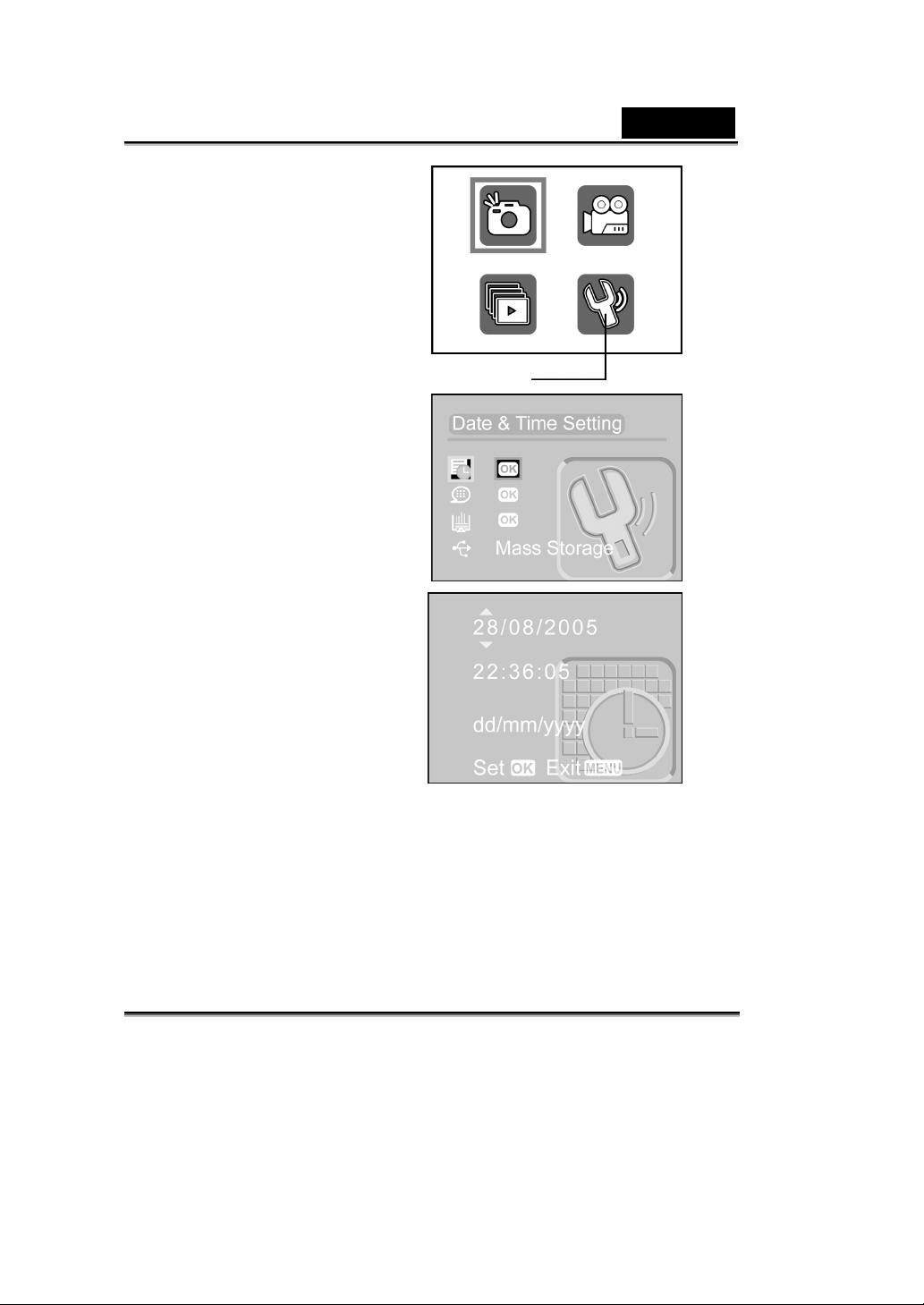
2. Для входа в основное меню
нажмите и удерживайте
кнопку MENU.
Русский
3. Кнопками PREV или
NEXT выберите меню
настройки. Для
подтверждения выбора
нажмите на кнопку OK.
4. Кнопками PREV или
NEXT выделите пункт
меню Date & Time Setting
(установка даты и времени).
Нажмите на кнопку
подтверждения нажмите на
кнопку OK.
5.
Кнопками PREV или
NEXT измените значение выделенного поля. Для перехода
между полями (число, месяц, год и т.п.) пользуйтесь кнопкой
просмотра/вывода.
Таким образом можно изменять число, месяц, год, часы, минуты,
секунды и формат даты.
6. Для сохранения новых данных нажмите на кнопку OK. Для
выхода из меню без изменений
Настройки
нажмите на кнопку MENU.
-16-

2.5.2. Выбор языка
Установка языка:
1. Включите камеру, как
описано в разделе 2.3,
«Включение в первый
раз».
2. Для входа в основное
меню нажмите и
удерживайте кнопку
MENU.
3. Кнопками PREV или NEXT
выберите меню настройки. Для
подтверждения выбора нажмите
на кнопку OK.
4. Кнопками PREV или NEXT
выделите пункт меню Language
(язык). Для подтверждения
нажмите на кнопку OK.
5. Кнопками PREV или NEXT
выберите нужный язык.
6. Для сохранения новых данных
нажмите на кнопку OK. Для выхода из меню без изменений
нажмите на кнопку MENU.
Настройки
Русский
-17-

Русский
2.6. Первый снимок
Перед тем как сделать первый снимок, прочтите раздел 2.5, «Прежде
чем начать».
Фотосъемка.
1. Включите камеру и переведите ее в режим фотосъемки.
2. С помощью ЖК-экрана выберите кадр.
3. Для съемки нажмите на спусковую кнопку.
Снимок будет автоматически сохранен под уникальным именем.
2.7. Первая видеозапись
Перед тем как сделать первую видеозапись, прочтите раздел 2.5,
«Прежде чем начать».
Запись видео:
1. Включите камеру и переведите ее в режим видеозаписи.
2. С помощью ЖК-экрана выберите сцену.
3. Для начала записи нажмите на спусковую кнопку.
4. Для остановки записи нажмите на спусковую кнопку еще раз.
Видеозапись будет автоматически сохранена под уникальным
именем.
2.8. Подключение к компьютеру
В этом разделе вы узнаете, как подключить камеру к компьютеру для
передачи файлов или использования в качестве веб-камеры.
Подключите камеру к компьютеру через порт USB, используя шнур
USB, как показано на рисунке.
Дополнительную информацию о подключении к компьютеру см. в
разделе 4.3.4, «Подключение USB».
-18-

Русский
-19-

Русский
3. Работа с камерой
Этот раздел научит вас работе с камерой.
3.1 Кнопки камеры
Все кнопки расположены на верхней и задней панелях камеры.
Вид сзади
Кнопка
просмотра/вывода
Кнопка меню
Кнопка «назад» и «зум»
Кнопка OK
Вид сверху
Спусковая кнопка
Кнопка «далее» и «зум»
Кнопка
-20-

Функции кнопок описаны в следующей таблице.
Русский
Кнопка
Назван
ие
Вывод
Меню
Назад/
далее и
«зум»
Функция
z При нажатии на эту кнопку все
значки с экрана исчезают. При
повторном нажатии они
выводятся вновь.
z Нажмите и удерживайте эту
кнопку для входа в режим
просмотра.
z Нажмите на эту кнопку для входа
в меню Picture (изображение),
Playback (просмотр) или Video
(видео).
z Нажмите и удерживайте эту
кнопку для входа в меню Mode
(режим).
z Кнопка «назад» используется для
приближения изображения в
режимах фото- и видеосъемки.
z Кнопка «вперед» используется
для удаления изображения в
режимах фото- и видеосъемки.
z Кнопкой «назад» можно
увеличить размер изображения в
режиме Playback (просмотр).
z Кнопкой «вперед» можно
уменьшить размер изображения в
режиме Playback (просмотр).
OK Выбор выделенного пункта меню.
-21-

Питание Нажмите на эту кнопку для
включения или выключения камеры.
z Нажмите, для того чтобы сделать
Спуско-
вая
кнопка
снимок в режиме фотосъемки.
z Нажмите для начала или
останова видеозаписи в режиме
видеосъемки.
3.2. Информация об индикаторах
В следующей таблице описаны индикаторы.
Режим
фотосъемки
Индикатор
впереди
Индикатор
сзади красный
Индикатор
сзади зеленый
Питание Автоспуск
● * – –
● – ● *
– – – –
Описание:
●Индикатор загорается и гаснет
ÅИндикатор мигает — горит постоянно
Спусковая
кнопка
Русский
Вспышка
заряжается
3.3. Работа с ЖК-экраном камеры
С помощью ЖК-экрана можно выбирать кадры и сцены для фото- и
видеосъемки, просматривать сохраненные фотографии и видеозаписи
и перемещаться по меню. Значки, обозначающие текущую
конфигурацию камеры, также выводятся на ЖК-экране.
-22-

Русский
3.3.1. Изменение выводимой на экран информации
Значки на ЖК-экран можно и не выводить. Для того чтобы убрать их с
экрана, нажмите на кнопку вывода.
При включении камеры значки и заставка выводятся на экран по
умолчанию. Для того чтобы отключить вывод значков и оставить
только заставку, нажмите на кнопку вывода один раз. Для того чтобы
вернуть значки
Режим фотосъемки
Режим фотосъемки используется для фотосъемки и сохранения
отснятых кадров во внутренней памяти или на плате SD. Камера
находится в режиме фотосъемки, если на экран выводится значок
режима фотосъемки:
3.4.1 Значки режима фотосъемки
На следующей иллюстрации показаны значки и символы режима
фотосъемки.
, нажмите на кнопку вывода еще раз.
.
-23-

Описание этих значков и символов см. в таблице ниже.
Значок Описание
Русский
1
2
3 Вывод даты.
4
5
6
7
8
9
Уровень заряда батарейки.
Режим фотосъемки.
Индикатор памяти, плата SD или
внутренняя память.
Счетчик оставшегося количества кадров с
учетом текущих настроек.
Текущее разрешение.
Индикатор режима вспышки.
Коэффициент масштабирования.
Коэффициент масштабирования в
графическом виде.
-24-

Русский
3.4.2. Настройка вспышки
Имеется два режим работы вспышки. Для переключения между ними
нажимайте на кнопку OK. Текущий режим вспышки представляется
значком на экране.
Значок Описание
Вспышка отключена
Автоматическая вспышка, срабатывает только
при недостаточной освещенности.
3.4.3. Функция макросъемки
Функция макросъемки позволяет вести съемку с очень малого
расстояния — 17 см. В обычном режиме съемки минимальное
расстояние до объекта составляет 19 см. Для съемки объектов,
расположенных на расстоянии 17—19 см от камеры, пользуйтесь
макросъемкой.
Для включения этой функции воспользуйтесь переключателем на
боковой панели камеры. Режим макросъемки обозначается на экране
значком
видео, так и в режиме фотосъемки.
. Макросъемкой можно пользоваться как во время съемки
3.4.4. Функция «зума»
Камера оборудована 4-кратным цифровым «зумом». Эта
функция работает в режимах фотосъемки и видеосъемки.
Для приближения объекта нажмите на кнопку PREV. Для
удаления объекта нажмите на кнопку NEXT.
Состояние «зума» представляется значком в левой части
экрана. Кроме того, коэффициент масштабирования в
числовом виде выводится под этим значком.
-25-

Русский
3.5 Режим видеосъемки
Режим видеосъемки используется для записи видео и сохранения
его во внутренней памяти или на плате SD. Камера находится в
режиме видеосъемки, если на экран выводится значок режима
видеосъемки:
3.5.1 Значки режима видеосъемки
На следующей иллюстрации показаны значки и символы режима
видеосъемки.
.
Описание этих значков и символов см. в таблице ниже.
Значок Описание
1
2
Уровень заряда батарейки.
Режим видеосъемки.
-26-

Значок Описание
3 Вывод даты.
Русский
4
5
6
Индикатор памяти, плата SD или
внутренняя память.
Коэффициент масштабирования.
Коэффициент масштабирования в
графическом виде.
3.5.2. Функция «зума»
См. раздел 3.4.4, «Функция зума».
3.5.3. Функция макросъемки
См. раздел 3.4.3, «Функция макросъемки».
3.6. Режим просмотра
В этом режиме можно просмотреть фотографии и видеозаписи,
сохраненные в камере.
3.6.1. Значки режима просмотра
На следующей иллюстрации показаны значки и символы режима
просмотра.
-27-

Русский
Просмотр фотографий
Описание этих значков и символов см. в таблице ниже.
Просмотр видеозаписей
Значок Описание
Указывает на возможность
приближения, удаления и
1
перемещения просматриваемого
изображения. Для изменения
масштаба или перемещения нажмите
на спусковую кнопку.
2
3 Разрешение фотосъемки.
4
Дата и время фотографии или
видеосъемки.
Номер текущей фотографии/общее
количество фотографий и
видеозаписей во внутренней памяти
или на текущей плате памяти.
-28-

Русский
Значок Описание
Полоса просмотра. Показывает
5
6
7
3.6.2. Просмотр фотографий и видеозаписей
Для того чтобы просмотреть фотографии или видеозаписи:
1. Включите камеру и переведите ее в режим просмотра. На экран
будет выведена последняя сделанная фотография.
2. Кнопкой Prev или Next просматривайте фотографии и
видеозаписи, сохраненные в памяти.
3. Для просмотра миниатюр нажмите на кнопку OK.
4. Для просмотра видеозаписей:
– для просмотра нажмите на
– для быстрой перемотки вперед нажмите на спусковую кнопку
еще раз;
– для приостановки опять нажмите на спусковую кнопку.
состояние просматриваемой
видеозаписи: пауза, воспроизведение,
прокрутка вперед или назад.
Во время паузы — общая
длительность видеозаписи, во время
воспроизведения — текущее
местоположение.
Текущая позиция в видеозаписи.
Кружок перемещается слева направо
по мере воспроизведения.
спусковую кнопку;
-29-

Русский
3.6.3. Вывод информации о файле
В режиме просмотра по умолчанию с каждым изображением или
видеозаписью выводится общая информация о нем или о ней. Для
того чтобы отключить вывод информации или включить его вновь,
нажмите на кнопку вывода.
Для того чтобы убрать информацию о файле с экрана, нажмите на
кнопку вывода еще раз. Для того чтобы вернуть
на экран, нажмите на кнопку вывода в третий раз.
Для видеофайлов выводится только общая информация. При нажатии
на кнопку вывода информация исчезнет с экрана. При
повторном нажатии на кнопку вывода информация будет
вновь выведена на экран.
3.6.4. Режим миниатюр
По умолчанию изображения в режиме просмотра выводятся в полную
величину, однако на экран можно выводить и по шесть миниатюр.
Переход в режим миниатюр:
1. Включите камеру и переведите ее в режим просмотра. На экран
будет выведена последняя сделанная фотография.
2. Для вывода на экран шести миниатюр нажмите на кнопку OK.
3.
Выберите изображение кнопками Prev или Next.
4. Нажмите на кнопку OK для вывода на экран выбранного
изображения в полный размер.
общую информацию
3.6.5. Слайд-шоу
Камера поддерживает просмотр в режиме слайд-шоу. В этом режиме
выводятся все изображения по очереди с установленной задержкой.
Просмотр слайд-шоу:
1. Включите камеру и переведите ее в режим просмотра. На экран
будет выведена последняя сделанная фотография.
-30-

Русский
2. Для вывода меню просмотра нажмите на кнопку меню.
3. Кнопками Prev или Next выберите в меню пункт,
соответствующий слайд-шоу.
4. Для начала слайд-шоу нажмите на кнопку OK.
Сохраненные в памяти изображения будут выводиться одно за
другим. Для остановки слайд-шоу в любой момент времени
нажмите на любую
кнопку.
3.7. Режим USB
Режим USB можно использовать для подключения к компьютеру.
Перед подключением к компьютеру прочтите раздел «Установка
программного обеспечения и драйверов» в главе 5.
Подключенную к компьютеру с помощью шнура USB камеру можно
использовать в качестве устройства хранения большой емкости или
веб-камеры с интерфейсом USB.
3.7.1. Режим устройства хранения
В режиме USB-устройства хранения большой емкости камера
представляется в Проводнике Windows в виде двух сменных дисков.
Один из этих дисков — внутренняя память камеры, а другой — плата
SD. На них и с них можно перетаскивать файлы, как на обычные
диски.
3.7.2. Режим веб-камеры
В системе Windows XP камера может работать в режиме веб-камеры и
делать фотографии или с помощью программного обеспечения
сторонних производителей (например, клиентских программ для
обмена сообщениями) передавать видеоизображение по сети
Интернет.
См. также разделы 2.8, «Подключение к компьютеру» и 4.3.4,
«Подключение USB».
-31-

Русский
4. Меню настройки
В этом разделе описана настройка камеры и использование ее
дополнительных функций.
4.1. Меню Picture
Кнопка меню
(изображение)
Это меню выводится при нажатии
на кнопку меню в режиме
фотосъемки. Доступ к нему
можно получить только в
режимах фото- или видеосъемки.
4.1.1. Picture quality (качество изображения)
Этот пункт меню позволяет выбрать размер снимков. Изображение
большего размера передают больше деталей и поэтому занимают
больше места в памяти.
Установка размера изображения:
1. Включите камеру и
переведите ее в режим
фотосъемки.
2. Нажмите на кнопку меню.
3. Кнопками Prev или Next
выделите пункт меню
Picture Quality.
4. Кнопкой OK выберите
нужное
5. Для выхода из меню нажмите еще раз на кнопку меню.
значение: 1, 2, 3 или 12 M (мегапикселей).
Примечание. Доступ к этому пункту можно получить только в
режиме фотосъемки.
-32-

Русский
4.1.2. Exposure adjustment (компенсация экспозиции (EV))
Настройка EV позволяет изменять экспозицию. Обычно это значение
устанавливается равным нулю, однако его можно увеличить для
выделения объекта съемки в случае сильного контрового света или
уменьшить при съемке ярких объектов.
Компенсация экспозиции:
1. Включите камеру и переведите ее в режим фотосъемки.
2. Нажмите на кнопку меню.
3. Кнопками Prev или Next
выделите
Exposure Value.
4. Кнопкой OK перемещайте
бегунок по шкале. Когда он
достигнет максимального
значения, для возврата к
минимальному нажмите на
кнопку OK.
5. Для выхода из меню нажмите еще раз на кнопку меню.
пункт меню
4.1.3. Self timer (автоспуск)
Благодаря автоспуску можно
сделать снимок через несколько
секунд после нажатия на
спусковую кнопку. Это полезно,
если вы хотите сами
присутствовать в кадре. Можно
выбрать одно из следующих
значений: Off (выкл.) или 10, 15
или 20 с.
Установка интервала автоспуска:
1. Включите камеру и переведите ее в режим фотосъемки.
2. Нажмите на кнопку меню.
-33-

Русский
3. Кнопками Prev или Next выделите пункт меню Self Timer.
4. Кнопкой OK выберите одно из значений: OFF, 10, 15, 20.
5. Для выхода из меню нажмите еще раз на кнопку меню.
6. Для съемки нажмите на спусковую кнопку. Индикатор на
передней панели камеры будет мигать до момента съемки, после
которого для автоспуска будет установлено значение
Примечание. Доступ к этому пункту можно получить только в
режиме фотосъемки.
4.1.4 Burst snapshot (быстрая съемка нескольких кадров
подряд)
Эта камера позволяет быстро делать подряд три снимка по одному
нажатию на спусковую кнопку. Эту возможность рекомендуется
использовать для съемки спортивных событий и для получения
художественного эффекта.
Настройка съемки нескольких кадров:
1. Включите камеру и переведите ее
в режим фотосъемки.
2. Нажмите на кнопку меню.
3. Кнопками Prev или Next
выделите
Snapshot.
4. Кнопкой OK выберите значение:
Single (по одному кадру) или
Burst (по несколько кадров).
5. Для выхода из меню нажмите еще раз на кнопку меню.
пункт меню Burst
OFF.
Примечание. Доступ к этому пункту можно получить только в
режиме фотосъемки.
-34-

Русский
4.1.5 White balance (баланс белого)
С помощью баланса белого можно подстраивать камеру под
различные условия освещения. Если установлен автоматический
баланс белого, камера автоматически подстраивается под текущую
освещенность. Можно настроить баланс белого для солнечного света,
облачности, лампы накаливания или для одного из двух видов
флуоресцентного света.
Установка баланса белого:
1. Включите камеру и переведите ее в режим
2. Нажмите на кнопку меню.
3. Кнопками Prev или Next выделите
пункт меню White Balance.
4. Кнопкой OK выберите одно из
значений: AWB (автоматический),
Sunny (солнечно), Cloudy
(облачно), Tungsten (лампа
накаливания), Fluorescent 1
(флуоресцентный 1) или
Fluorescent 2 (флуоресцентный 1).
5. Для выхода из меню нажмите еще раз на кнопку меню.
фотосъемки.
4.1.6. Time stamp (наложение
времени)
Эта функция позволяет наложить на
снимок дату съемки. Включите камеру
и переведите ее в режим фотосъемки.
Настройка функции наложения даты и
времени:
1. Включите камеру и переведите ее в
режим фотосъемки.
2. Нажмите на кнопку меню.
-35-

Русский
3. Кнопками Prev или Next выделите пункт меню Time Stamp.
4. Кнопкой OK выберите одно из значений: OFF (выкл.), Date Only
(только дата) или Date & Time (дата и время).
5. Для выхода из меню нажмите еще раз на кнопку меню.
Примечание. Доступ к этому пункту можно получить только в
режиме фотосъемки.
4.2. Меню Playback (просмотр)
С помощью меню просмотра можно управлять файлами,
сохраненными в памяти камеры или на плате SD.
4.2.1. Delete (удаление)
Эта функция позволяет удалить файл.
Удаление файлов:
1. Включите камеру и переведите ее
в режим просмотра.
2. Нажмите на кнопку меню.
3. Кнопками Prev или Next
выделите пункт меню Delete.
4. Для удаления нажмите на кнопку
OK.
5. Появится диалоговое окно
подтверждения.
Нажмите OK для удаления файла или Menu для отмены
удаления.
Примечание. После удаления файлы нельзя будет восстановить,
поэтому перед удалением рекомендуется создать резервную
копию. Защищенные файлы не удаляются. Более подробную
информацию о защите см. в разделе 4.2.3, «Protect (защита)».
-36-

Русский
4.2.2. Delete All (удаление всех)
Эта функция позволяет одновременно удалить все файлы,
находящиеся на плате памяти или во внутренней памяти.
Удаление всех файлов:
1. Включите камеру и переведите ее в режим просмотра.
2. Нажмите на кнопку меню.
3. Кнопками Prev или Next выделите пункт меню Delete All.
4. Для удаления нажмите на кнопку OK.
5. Появится диалоговое
удаления файла или Menu для отмены удаления.
Примечание. После удаления файлы нельзя будет восстановить,
поэтому перед удалением рекомендуется создать резервную
копию. Защищенные файлы не удаляются. Более подробную
информацию о защите см. в разделе 4.2.3, «Protect (защита)».
4.2.3 Protect (защита)
Эта функция позволяет защитить файлы от случайного удаления.
окно подтверждения. Нажмите OK для
Защита одного или нескольких файлов:
1. Включите камеру и переведите ее в режим просмотра.
2. Нажмите на кнопку меню.
3. Кнопками Prev или Next выделите пункт меню Protect.
4. Кнопкой OK выберите одно из значений: ON (вкл.) или OFF
(выкл.).
5. Для выхода из
Примечание. Защищенные файлы не удаляются. Для удаления
защищенного файла необходимо сначала снять с него
защиту.
меню нажмите еще раз на кнопку меню.
-37-

Русский
4.2.4. Печать
Функция DPOF (формат заказа печати цифровых фотографий)
позволяет пометить фотографии на плате памяти, предназначенные
для печати. Пометку можно установить сразу на все фотографии или
на текущую. При этом можно указать количество отпечатков и
необходимость наложения даты и времени.
Для работы функции DPOF необходима плата памяти. Отметив все
фотографии, который вы хотите напечатать, выньте
отнесите ее в фотоателье или воспользуйтесь DPOF-совместимым
принтером.
Печать фотографий:
1. Включите камеру и переведите ее в режим просмотра.
2. Нажмите на кнопку меню.
3. Кнопками Prev или Next выделите пункт меню Print.
4. Кнопкой OK выберите одно из значений: ON (вкл.) или OFF
(выкл.). Информация DPOF будет сохранена.
5. Для
выхода из меню нажмите еще раз на кнопку меню.
плату памяти и
4.3 Меню Video (видео)
Доступ к меню настройки можно получить в любом режиме работы
камеры. Это меню используется для настройки прочих функций
камеры.
4.3.1 Date and time (дата и время)
См. раздел 2.5.1, «Установка даты и времени».
4.3.2. Language (язык)
См. раздел 2.5.2, «Выбор языка».
4.3.3 Format storage (форматирование памяти)
При форматировании с текущей платы памяти или из внутренней
памяти удаляются все файлы.
-38-

Русский
Примечание. Защищенные файлы при форматировании тоже
удаляются. Не забудьте создать резервные копии файлов,
который вы хотите сохранить.
Форматирование платы или внутренней памяти:
1. Включите камеру и переведите ее в режим настройки.
2. Кнопками Prev или Next выделите пункт меню Format Storage.
3. Для форматирования текущей платы памяти нажмите на кнопку
OK.
4. Для подтверждения нажмите на кнопку OK, для отмены — на
кнопку Menu.
4.3.4 Подключение USB
Подключенную к компьютеру с помощью шнура USB камеру можно
использовать в качестве устройства хранения большой емкости или
веб-камеры с интерфейсом USB.
Изменение параметров соединения USB:
1. Нажмите на кнопку питания, расположенную на корпусе камеры
сверху.
2. Для входа в меню Setup нажмите и удерживайте в течение 2 с
кнопку режима
.
-39-

Русский
3. Кнопками Prev или Next выделите пункт меню Mass
Storage / PC Cam.
4. С помощью функциональной клавиши
«Mass Storage» «Накопитель» и нажмите на кнопку OK
подтверждения выбора устройства для хранения.
5. Когда на экране появится схема подключения USB, подключите
камеру к компьютеру с помощью шнура USB.
6. По завершении установки системы в Моем компьютере появится
новый сменный диск.
7. Можно приступать к работе с новым диском (платой SD),
представляющим собой цифровую камеру.
перейдите к значку
для
4.3.5 Auto power off
(автоматическое отключение
питания)
Эта функция используется для
автоматического отключения камеры
после определенного периода
бездействия с целью снижения
энергопотребления.
-40-

Русский
Настройка функции энергосбережения:
1. Включите камеру и переведите ее в режим настройки.
2. Кнопками Prev или Next выделите пункт меню Power Saving.
3. Кнопкой OK выберите нужное значение: 30 SEC (30 с), 1 MIN (1
мин.), 3 MIN (3 мин.) или 5 MIN (5 мин.).
4.3.6 Light frequency (частота освещения)
Эта настройка позволяет предотвратить мигание, причиной которого
может быть частота тока в местной сети питания. Более подробную
информацию можно получить в компании, обеспечивающей подачу
электроэнергии.
Настройка частоты:
1. Включите камеру и переведите ее
в режим настройки.
2. Кнопками Prev или Next выделите
пункт меню Light Frequency.
3. Кнопкой OK выберите одно из
значений: 50 или 60.
4.3.7 Default setting (настройки по умолчанию)
Эта функция позволяет восстановить значения всех параметров,
установленные на заводе-изготовителе.
Восстановление заводских настроек:
1. Включите камеру и переведите ее в режим настройки.
2. Кнопками Prev или Next выделите пункт меню Default Setting.
3. Для восстановления заводских параметров нажмите на кнопку
OK. Появится запрос подтверждения.
-41-

Русский
4. Для подтверждения нажмите на кнопку OK, для отмены — на
кнопку Menu.
4.3.8 System info (информация о системе)
Эта функция позволяет просмотреть информацию о версии
программного обеспечения камеры.
Вывод информации о системе:
1. Включите камеру и переведите
ее в режим настройки.
2. Кнопками Prev или Next
выделите пункт меню System
info.
3. Для вывода информации
нажмите на кнопку OK.
-42-

Русский
5. Установка программного обеспечения и
драйверов
Этот раздел познакомит вас с установкой драйверов и программного
обеспечения камеры.
5.1 Драйверы
Вы сможете воспользоваться функциями устройства хранения
большой емкости и веб-камеры.
5.1.1. Устройство хранения большой емкости
Цифровая камера может служить в качестве устройства чтения плат
памяти и устройства хранения большой емкости. Ею можно
пользоваться как устройством SD
В операционной системе Windows 98SE для этого понадобится
установить драйвер. В системах Windows XP, ME и 2000 установка
драйвера вручную не требуется.
После установки драйвера и подключения камеры ее память и
установленная в ней плата памяти SD будут
Проводнике Windows как устройства хранения большой емкости. На
них можно перетаскивать файлы, точно так же как на другие диски.
Примечание. Драйвер MAC не поддерживается.
представлены в
5.1.2. Веб-камера
Для использования в качестве веб-камеры во всех операционных
системах Windows (Windows XP, ME, 2000, 98SE) потребуется
установка драйвера.
Примечание. Установка драйвера необходима для всех
операционных систем.
-43-

Русский
Цифровую камеру можно использовать просто как подключенную к
компьютеру камеру или как веб-камеру.
Выполните следующие действия:
1. Вставьте компакт-диск из комплекта поставки в дисковод
компакт-дисков.
2. Если программа установки не запускается автоматически,
запустите через Проводник Windows программу InstallMgr.exe
из корневого каталога.
Появится следующий экран.
3. Для установки драйвера нажмите
4. Следуйте инструкциям.
5. Для завершения установки драйвера нажмите на кнопку
«Готово» и перезагрузите компьютер.
на соответствующую кнопку.
5.2 Программа Presto! Video Works 6
Presto! Video Works 6 — это программа для редактирования
видеозаписей.
Установка программы Presto! Video Works 6:
1. Вставьте компакт-диск из комплекта поставки в дисковод
компакт-дисков.
2. Если программа установки не запускается автоматически,
запустите через Проводник Windows программу InstallMgr.exe
из корневого каталога.
Появится следующий экран.
3. Для начала установки нажмите на соответствующую кнопку,
затем следуйте инструкциям.
-44-

а
4. Выберите язык и нажмите на
кнопку OK.
5. Прочтите юридическую
информацию и, если вы
согласны с ней, нажмите на
кнопку «Да».
6. При необходимости выберите
версию английского языка.
Примечание. Это окно
появляется только при
установке английской
версии программы.
Русский
7. Для продолжения нажмите н
кнопку «Далее».
-45-

8. Для принятия лицензионного
соглашения нажмите на
кнопку «Да».
9. Для выбора каталога
установки, предложенного по
умолчанию, нажмите на
кнопку «Далее», для выбора
другого каталога — на
кнопку нажмите на кнопку
«Обзор».
10.Для выбора пункта меню,
предложенного по
умолчанию, нажмите на
кнопку «Далее» или укажите
другой пункт меню.
Русский
-46-

1
Ход установки
представляется индикатором.
11. Для продолжения нажмите на кнопку «Да».
12. По окончании установки
программы Windows
Media Format 9
выводится следующее
сообщение. Нажмите на
кнопку OK.
3. Для завершения
установки нажмите на
кнопку «Готово». Если
вы хотите прочесть
файл readme, поставьте
соответствующий
флажок.
Русский
-47-

Русский
1
4. Программу Presto!
Video Works 6 можно
настроить на
автоматический
запуск при
активизации
некоторых устройств
(например,
веб-камеры). На
показанном здесь
экране настройки
можно просмотреть, с
какими устройствами
работает программа
Presto! Video Works 6.
Дополнительную информацию программе Presto! Video Works 6
можно найти в файлах справки после запуска приложения.
5.3 Программа Presto! Mr. Photo 3
Программа Presto! Mr. Photo 3 предназначена для редактирования
фотографий.
Установка программы Presto! Mr. Photo 3:
1. Вставьте компакт-диск из комплекта поставки в дисковод
компакт-дисков.
2. Если программа установки не запускается автоматически,
запустите через Проводник Windows программу InstallMgr.exe
из корневого каталога.
Появится следующий экран.
3. Для начала установки нажмите на соответствующую кнопку,
затем следуйте инструкциям.
-48-

4. Выберите язык и нажмите
на кнопку OK.
5. Чтобы начать установку,
нажмите на кнопку
«Далее».
6. Для принятия
лицензионного соглашения
нажмите на кнопку «Да».
Русский
7. Для выбора каталога
установки, предложенного
по умолчанию, нажмите на
кнопку «Далее», для выбора
другого каталога — на
кнопку нажмите на кнопку
«Обзор».
-49-

8. Для выбора пункта меню,
предложенного по
умолчанию, нажмите на
кнопку «Далее» или
укажите другой пункт
меню.
Ход установки
представляется
индикатором.
9. Программу Presto! Mr.
Photo 3 можно настроить на
автоматический запуск при
подключении некоторых
устройств (например,
камеры в качестве
устройства хранения
большой емкости). На
показанном здесь экране
настройки можно
просмотреть, с какими
устройствами работает
программа Presto! Mr. Photo
3.
Русский
-50-

10.Для завершения установки
нажмите на кнопку
«Готово».
Русский
Дополнительную информацию программе Presto! Mr. Photo 3 можно
найти в файлах справки после запуска приложения.
-51-

Общие
Приложение
Характеристики
Русский
Датчик
изображения
Активных
пикселей
Носитель
информации
Чувствительность
датчика
Объектив
Диапазон
фокусировки
Фотография
Видео
КМОП 1/2 дюйма, 3,18 мегапикселя
3,1 мегапикселя
Плата SD (емкостью до 1 Гб)
Автоматическая
С постоянным фокусным расстоянием,
F3,0, f=8,341 мм
От 1,2 м до бесконечности
17 — 19 см (макросъемка)
Форматы: JPEG (DCF, EXIF)
Разрешение: 1280 x 960, 1600 x 1200,
2048 x 1536, 4032 x 3024 (программная
интерполяция)
AVI (Motion JPEG), со звуком
Запись видео: 320 x 240, до 18 кадров/с
Веб-камера: 320 x 240, до 30 кадров/с
или 640 x 480, до20 кадров/с
«Зум» 4-кратный цифровой «зум»
ЖК-экран TFT
Видоискатель Не используется
1,5-дюймовый TFT с высоким
разрешением (280 x 220 пикселей)
-52-

Русский
Общие
Вспышка
Баланс белого
Компенсация
экспозиции
Автоспуск Выкл., 10 секунд, 15 секунд, 20 секунд
Интерфейс с
компьютером
Выдержка Электронная выдержка, от 1,6 до 1/2000 с
Автоматическое
отключение
питания
Питание
Габаритные
размеры
Масса <75± 3 г (без учета батареек и платы SD)
От 1,0 — 2,5 м
Выкл./автоматически
Автоматически, солнечный свет,
облачность, лапа накаливания,
флуоресцентный свет
От -2,0 EV до +2,0 EV (с шагом по 0,5 EV)
USB 1.1 для веб-камеры и устройства
хранения большой емкости
30 с, 1 мин., 3 мин. или 5 мин.
(определяется пользователем)
2 алкалиновых элемента питания
типоразмера ААА
87 x 57 x 19 мм (без учета выступающих
частей)
-53-
